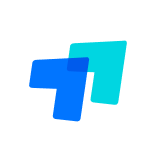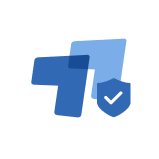又是一个忙碌的6月过去了,一大波儿高三党结束了高考,在此恭喜各位学子们都努力走完了自己人生的一个重要阶段。这个暑假,正是一个拓展技能、拓宽视野的好时机,对于学生党,未来打工人来说学会更多数码技能、手机电脑使用技巧,能够熟练运用更多的软件工具是十分重用的!这里就为大家教一下手机控制电脑、电脑控制电脑、以及控制手机平板的操作方法!学会这技能多个场景都受益,觉得内容有用记得收藏做支持喔~

【控制电脑】
首先,想要实现手机控制电脑或者平板、电脑控制另外电脑的话,我们需要在自己的移动设备以及PC设备中都安装ToDesk。
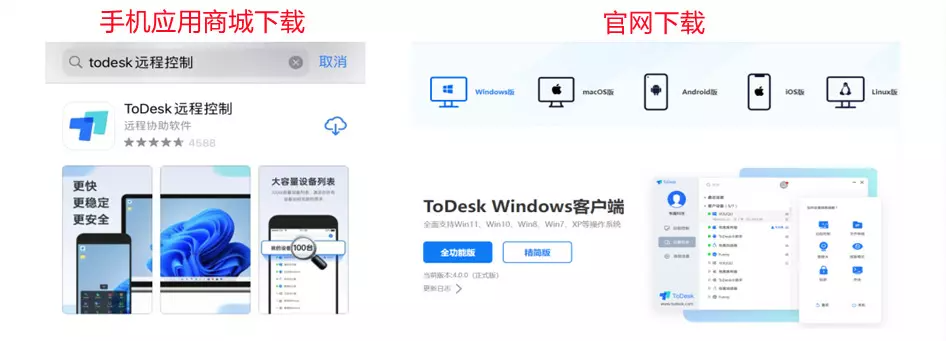
随后,打开产品界面,在控制台中输入目标被控电脑中双码信息,并点击连接或者远程控制键,即可成功实现跨系统、跨设备的远程操作。
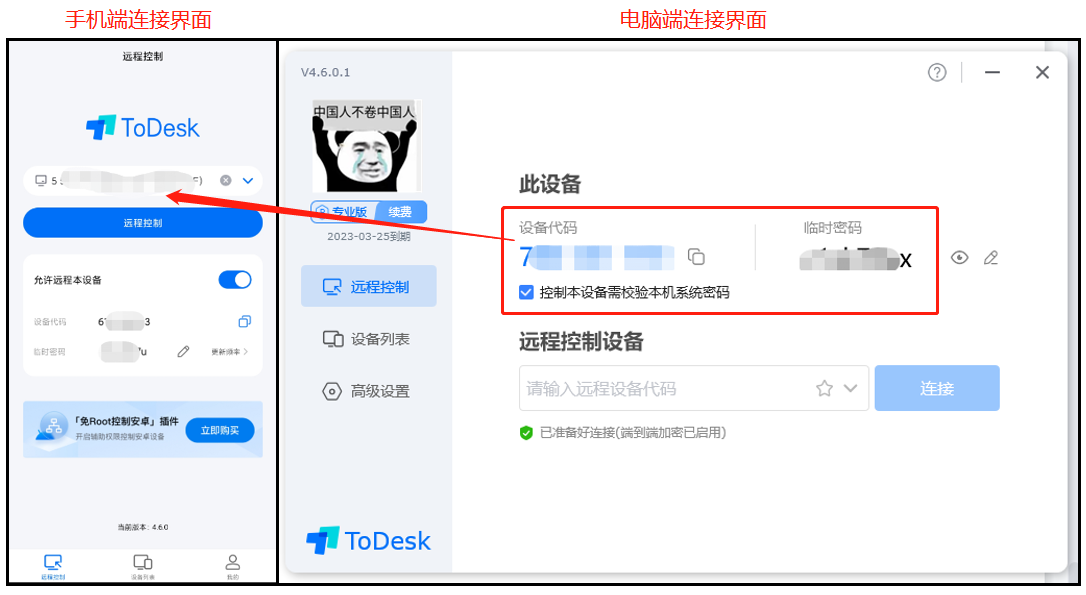
成功后,手机或平板或电脑中显示的画面,就同被控电脑中的内容一模一样了。在基础的编辑调改内容之外,将做好的内容传输到当前所用的设备上,或从自己的设备中将资料文件传输到远程被控设备中都是会常常遇到的,如果想获得更快速的文件传输速度或者更多使用功能,通过专业版就能轻松实现。
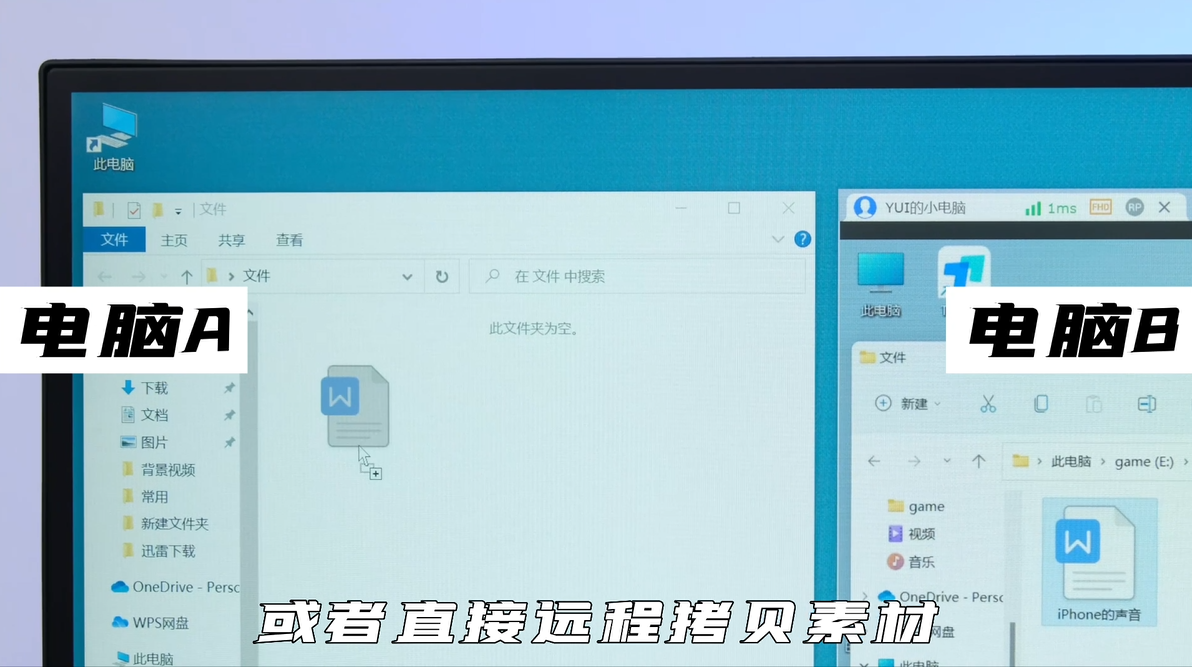
这样的技能,对于放假出门旅行,又偶尔有使用电脑需求的人来说就很方便了。开启专业版专有的远程摄像头功能,还能够及时查看家中环境确认安全,一举多得的益处。
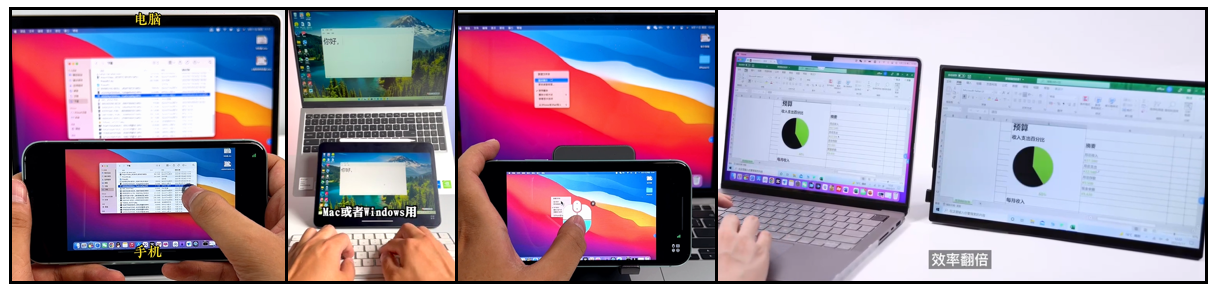
亦或者是无聊或下班在家休息时身体疲惫,只想躺床不想起,又想玩玩电脑端游戏,这时直接用手机或平板远程控制电脑,便能舒舒服服的畅玩3A大作了。

ToDesk游戏版可将画质最高拉到2K144帧,任何画面细节都能看的清,并且体验流畅,不掉帧不卡顿。还特别设有专属的自定义游戏键盘,用户可以根据个人使用习惯、操作喜欢来对键盘按键进行移位摆放,从而达到更顺手的游戏体验。

【控制手机】
除了常用的控制电脑,控制手机的操作对于很多在外求学、异地工作的学生和打工人来说,也有很多的用途。当面对远在其他城市的父母、亲友遇到解决不了的手机问题,电话中又难以沟通、指导的清楚,直接远控过去代操作,既能快速的帮忙解决问题,又能在对方面前秀一把科技的魅力~
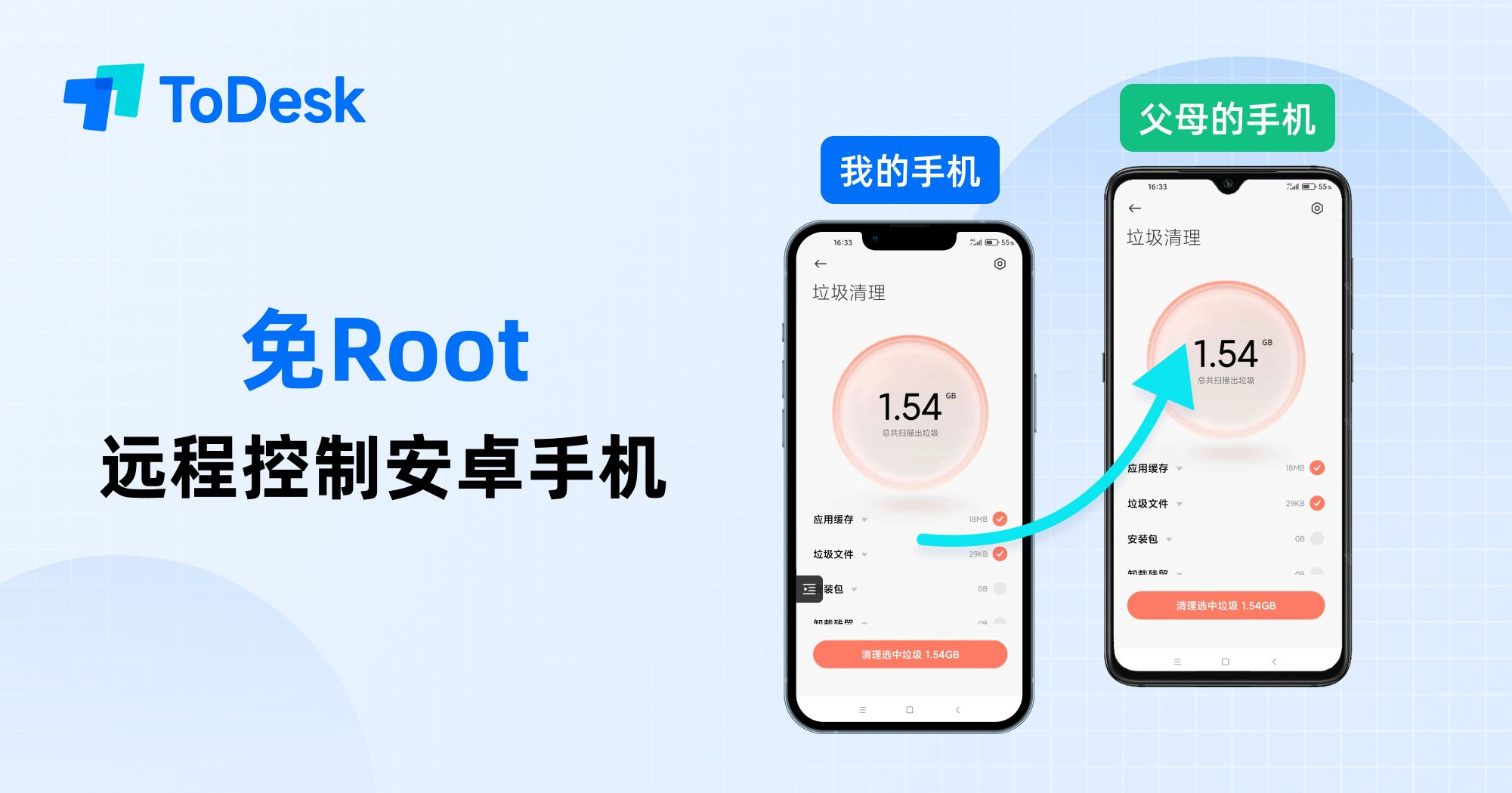
操作方法也简单,在手机端选择“允许远程本设备”并进行要求的几项安全授权,手机的远控连接双码就得以显示出来了。
将信息依次输入到自己的手机中,就能顺利的控制对方手机并协助处理清理手机内存、设置出行路线等事项了~
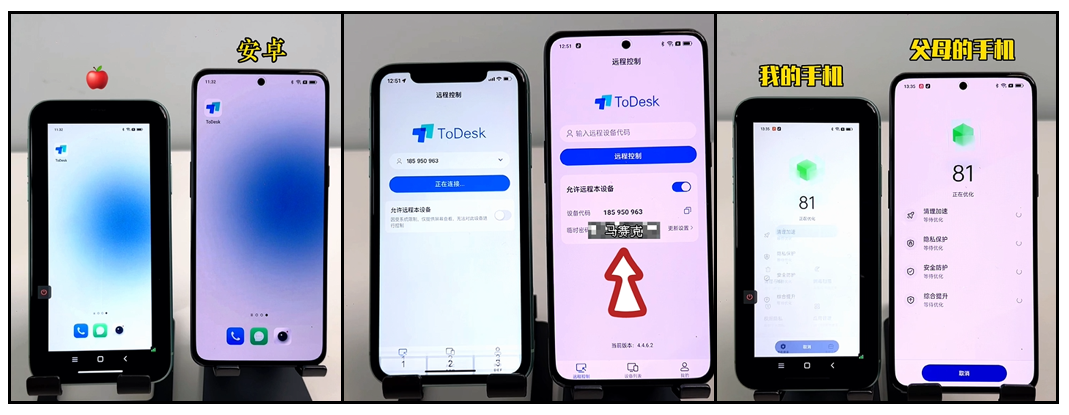
【专业版、游戏版、安卓被控获取】
如果对远程操作有所需要,会经常用、会长时间使用,不妨试试专业版、游戏版或安卓被控等功能。不仅仅能够拥有更丝滑更高清的使用体验,更多的功能也能帮助我们解决更多场景下需求。

在移动端或者PC端都能领,有需要的伙伴们根据自己的使用需求进行选择就可以~
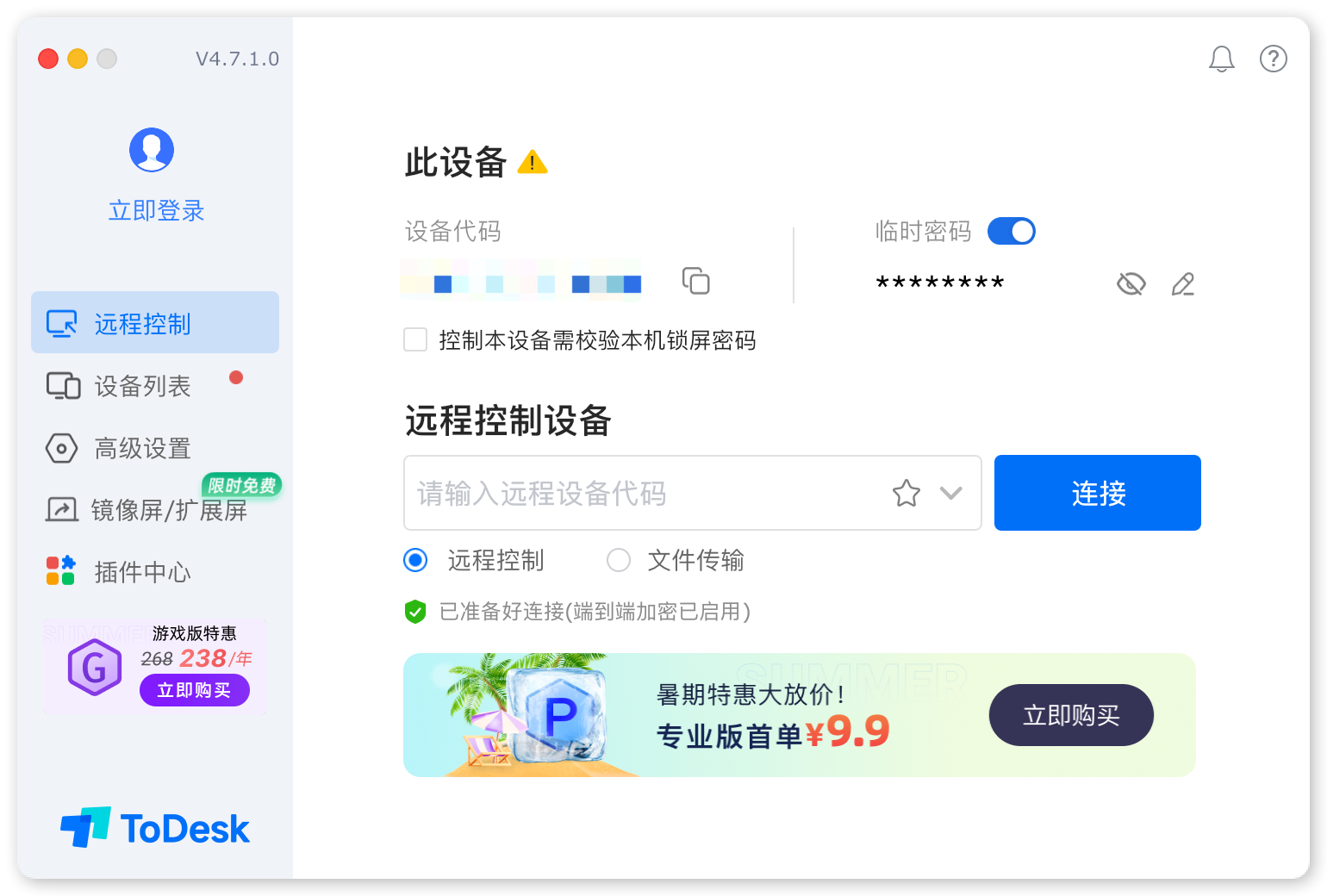
怎么样?以上的操作特点介绍以及远程的使用方法你了解了吗?赶紧抓紧冲一波儿吧!
 116
116